Conectar un teléfono a una pantalla es una excelente manera de disfrutar de tus contenidos favoritos en una pantalla más grande. Ya sea que desees transmitir videos, imágenes o juegos, existen diferentes métodos para lograrlo. En este artículo, te explicaremos cómo conectar tu teléfono a una pantalla utilizando diferentes opciones, como cables, WiFi y dispositivos como Chromecast. Sigue leyendo para descubrir cómo hacerlo.

Cómo conectar un teléfono a una pantalla con cable
La forma más sencilla y rápida de conectar tu teléfono a una pantalla es a través de un cable. Dependiendo de las opciones de conectividad de tu teléfono, puedes utilizar un cable HDMI, MHL o SlimPort. A continuación, te explicaremos cómo hacerlo:
Conexión mediante cable HDMI
Si tu teléfono cuenta con un puerto HDMI, puedes utilizar un cable HDMI para conectarlo directamente a la pantalla. Solo necesitas un cable compatible y un televisor con entrada HDMI.
- Conecta un extremo del cable HDMI al puerto HDMI de tu teléfono.
- Conecta el otro extremo del cable HDMI a un puerto HDMI libre de la pantalla.
- Selecciona la entrada HDMI correspondiente en la pantalla.
Una vez realizados estos pasos, la pantalla mostrará el contenido de tu teléfono.
Conexión mediante cable MHL
Si tu teléfono es compatible con el puerto MHL, puedes utilizar un cable MHL para conectarlo a la pantalla. Este tipo de cable requiere una fuente de alimentación adicional, ya sea a través de un cargador USB o un puerto USB de la pantalla.
- Conecta un extremo del cable MHL al puerto USB de tu teléfono.
- Conecta el otro extremo del cable MHL al puerto HDMI de la pantalla.
- Conecta el conector USB adicional a una fuente de alimentación.
- Selecciona la entrada HDMI correspondiente en la pantalla.
Una vez realizados estos pasos, la pantalla mostrará el contenido de tu teléfono.
Conexión mediante cable SlimPort
Si tu teléfono es compatible con SlimPort, puedes utilizar un cable SlimPort para conectarlo a la pantalla. Este tipo de cable no requiere una fuente de alimentación adicional y es compatible con televisores que no disponen de puerto HDMI.
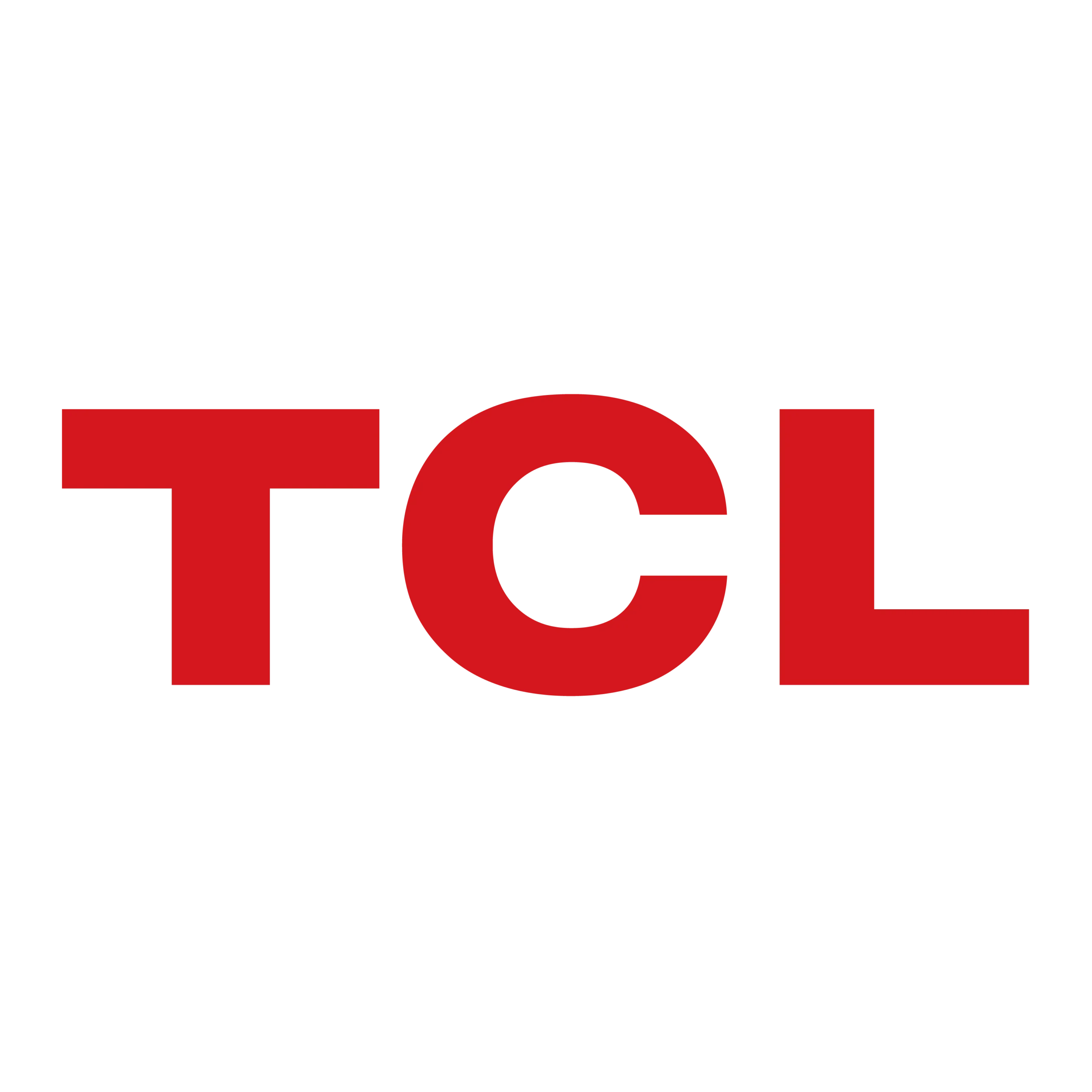 Cómo conectar nintendo switch a una pantalla: tutorial paso a paso
Cómo conectar nintendo switch a una pantalla: tutorial paso a paso- Verifica la compatibilidad de tu teléfono con SlimPort.
- Conecta un extremo del cable SlimPort al puerto correspondiente de tu teléfono.
- Conecta el otro extremo del cable SlimPort al puerto DisplayPort de la pantalla.
- Selecciona la entrada correspondiente en la pantalla.
Una vez realizados estos pasos, la pantalla mostrará el contenido de tu teléfono.
Cómo conectar un teléfono a un Smart TV
Si deseas conectar tu teléfono a un Smart TV, existen diferentes tecnologías que puedes utilizar, como Miracast y DLNA.
Conexión mediante Miracast
Miracast te permite compartir la pantalla de tu teléfono en el Smart TV sin necesidad de cables. Sin embargo, debes asegurarte de que tu teléfono y tu televisor sean compatibles con esta tecnología.
- Asegúrate de que tu teléfono y tu Smart TV sean compatibles con Miracast.
- Abre la configuración de tu teléfono y busca la opción de duplicación de pantalla o proyección inalámbrica.
- Selecciona tu Smart TV en la lista de dispositivos disponibles.
- Una vez conectado, la pantalla de tu teléfono se mostrará en el Smart TV.
Conexión mediante DLNA
DLNA te permite reproducir fotos y videos almacenados en tu teléfono en el Smart TV. También puedes reproducir videos de internet utilizando aplicaciones compatibles.
- Asegúrate de que tu teléfono y tu Smart TV estén conectados a la misma red WiFi.
- Verifica si tu teléfono y tu Smart TV son compatibles con DLNA.
- Abre una aplicación compatible con DLNA en tu teléfono.
- Selecciona el contenido que deseas reproducir en el Smart TV.
Una vez realizados estos pasos, el contenido seleccionado se reproducirá en el Smart TV.
Cómo conectar un teléfono a una pantalla con Chromecast
Chromecast es un dispositivo que te permite enviar contenido desde tu teléfono a una pantalla utilizando la misma conexión de internet. A continuación, te explicamos cómo conectar tu teléfono a una pantalla utilizando Chromecast:
Pasos para conectar Chromecast a una pantalla
- Conecta el Chromecast a un puerto HDMI de la pantalla.
- Conecta el cable de alimentación del Chromecast a una fuente de energía.
- Descarga la aplicación Google Home en tu teléfono.
- Conecta tu teléfono a la misma red WiFi que utilizarás para configurar el Chromecast.
- Abre la aplicación Google Home en tu teléfono.
- Sigue los pasos que se muestran en la aplicación para configurar el Chromecast.
Una vez configurado, podrás enviar contenido desde aplicaciones compatibles a la pantalla utilizando el botón de enviar.
 Cómo conectar un microscopio a una pantalla: tutorial paso a paso
Cómo conectar un microscopio a una pantalla: tutorial paso a pasoCómo conectar un iPhone a una pantalla
Si tienes un iPhone y deseas conectarlo a una pantalla, existen diferentes opciones disponibles:
Utilizando Apple TV
Apple TV es un dispositivo que convierte cualquier televisor en un Smart TV compatible con iPhone. Puedes utilizarlo para transmitir contenido desde tu iPhone a la pantalla. Solo necesitas conectar el Apple TV al televisor y seguir los pasos de configuración.
Utilizando un cable oficial de Apple
Apple ofrece un adaptador A/V de Lightning a HDMI que te permite conectar tu iPhone a una pantalla utilizando un cable HDMI. Con este adaptador, podrás disfrutar de tus contenidos en pantalla grande.
Utilizando Chromecast
Si tienes un Chromecast, puedes utilizarlo para enviar contenido desde tu iPhone a una pantalla. Solo necesitas conectar el Chromecast al puerto HDMI de la pantalla y seguir los pasos de configuración descritos anteriormente.
Conectar un teléfono a una pantalla es una tarea sencilla que te permite disfrutar de tus contenidos favoritos en una pantalla más grande. Ya sea que utilices cables, tecnologías inalámbricas como Miracast o dispositivos como Chromecast, podrás transmitir tu contenido de manera fácil y rápida. ¡Disfruta de tus contenidos en pantalla grande!
 Cómo conectar celular a pantalla lg
Cómo conectar celular a pantalla lgAmplía tu conocimiento sobre Cómo conectar un teléfono a una pantalla analizando otros increíbles artículos disponibles en la categoría Conexión.

